win11虚拟内存怎么设置到d盘 win11虚拟内存设置到d盘方法介绍
更新日期:2023-01-13 17:26:47
来源:互联网
用户想要把win11系统的虚拟内存设置到D盘,这时候用户打开此电脑的属性页面,然后点击高级系统设置打开虚拟内存窗口,勾选自动管理所有驱动器的分页大小选项保存,接着点击无分页文件即可开始设置啦,用户设置后点击保存即可,以下就是win11虚拟内存设置到d盘方法介绍。
win11虚拟内存设置到d盘方法介绍
1、右键单击“电脑”——点击“属性”,在系统弹出窗口中点击左上角的“高级系统设置”
2、在系统弹出的属性窗口中点击Advanced--Settings,在弹出的性能选项窗口中点击Advanced--Changes
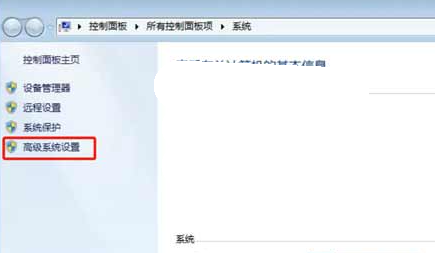
3、在弹出的虚拟内存窗口中,点击“自动管理所有驱动器的分页大小(A)”之前的勾选
4、需要将C盘上的虚拟内存设为空,默认选择C盘,直接点击“无分页文件”---“设置”
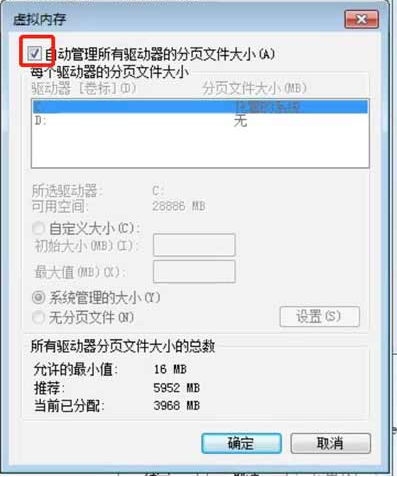
5、在点击设置之后,会弹出一个提示窗口“如果页面文件被禁用,或者初始大小小于200MB,系统出错,windows。无法记录可帮助确定问题的详细信息。您确定要继续吗?直接点击Yes即可
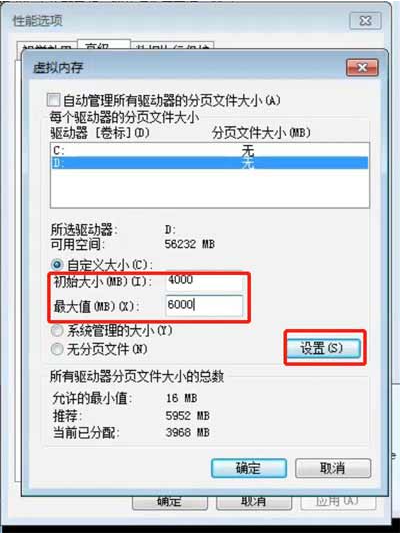
6、需要在D盘上设置虚拟存储器,这样选中D盘,按定制尺寸,初始尺寸(MB):填入4000个数字,最大(MB)填入6000,然后点击设置。再按一下确定,就成功地将虚拟内存设置为D盘










